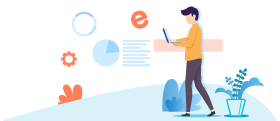Preferencias de la tienda online
Vamos a empezar con la configuración de los ajustes del módulo Tienda, que se aplican a todos los productos y a los pedidos. Para editarlos, dirígete a Módulos > Tienda > Ajustes > Preferencias.
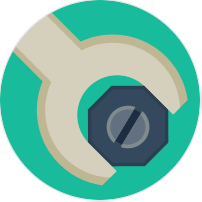
Configurar la facturación
Accede a Módulos > Tienda > Ajustes > Facturación. Es la información relativa a la facturación, que puede aparecer en la página web, en las facturas y en las órdenes de pedido. Incluye el nombre de la tienda, la dirección, el e-mail, etc.
Si necesitas añadir algún dato legal, puedes hacerlo en el apartado Registro. También puedes cambiar el prefijo por defecto para las facturas.
Incluir las menciones legales
En Configuración > Ajustes > Información legal debes añadir y personalizar las Condiciones Generales de Venta y enlazarlas en la parte de abajo de tu página web.
Este texto es muy importante en términos legales y para posibles problemas con los compradores. Te recomendamos pedir consejo a un abogado o institución jurídica para asegurarte de que tus CGV y la información legal están adaptadas a tu situación profesional.
Configurar las preferencias de la tienda
En Módulos > Tienda > Ajustes > Preferencias, encontrarás los ajustes globales de la tienda online.
- Puedes, por ejemplo, elegir si la tienda es visible o no en tu página web. Si la desactivas, puedes configurarla sin que los internautas puedan verla. De esta manera, podrás activarla cuando esté completa y lista para vender. Otra posibilidad es desactivar sólo la venta, lo que permite visualizar la tienda y los productos pero no llevar a cabo la compra, es decir, funcionar simplemente como catálogo.
- También aquí puedes definir los ajustes que se aplicarán por defecto cuando creas un producto, que luego podrás editar individualmente. Si quieres configurar tus propias tasas de producto, dirígete a
Módulos > Tienda > Ajustes > Tasaspara añadir una nueva tasa. Por ejemplo, para añadir la tasa de IVA (España). - Los ajustes sobre cómo se muestra el stock del producto también puedes editarlos en las preferencias. Puedes personalizar los textos que aparecen, el orden en que se muestran los productos y el número de productos que se muestran por página. También puedes proponer a los clientes utilizar un envoltorio de regalo y decidir si el envoltorio de regalo supondrá o no un coste añadido.
- En el apartado del transporte encontrarás los ajustes de los transportistas y los gastos de envío de tu tienda online. Puedes elegir que los gastos de envío se calculen según el peso del envío o según el precio. Si vendes objetos pequeños, es preferible utilizar una franja de precios para el coste del envío, mientras que si trabajas con productos de gran volumen, el sistema de franjas por peso para los gastos de envío será más apropiado.
- Para utilizar los cupones promocionales en la cesta de la tienda online, debes haber contratado la Oferta E-Commerce. Si has contratado esta oferta, los encontrarás en
Módulos > Tienda > Marketing > Cupones promocionales.
Truco: es posible establecer la página de inicio de la Tienda online como página de inicio de tu página web. Para reemplazarla, dirígete a Configuración > Ajustes > Página de inicio, selecciona el módulo Tienda y haz clic en Guardar.
Envoltorio, precio y tasas
- Envoltorio: tienes la posibilidad de proponer a los internautas un envoltorio de regalo para sus pedidos. Si así lo desean, basta con que marquen la casilla correspondiente. También puedes establecer una tasa para el envoltorio de regalo.
- Tasa por defecto: establece la tasa por defecto que se aplicará a los nuevos productos. Podrás cambiarla para cada producto después.
- Mostrar los precios: decide de qué manera se mostrarán los precios en la cesta del cliente. En el resto de la página web, el criterio que se aplicará será el primero establecido (por ejemplo para "Precio tasas incluidas, después tasas no incluidas", será el precio total tasas incluidas el que aparecerá en la página web).
Los ajustes del stock
Edita la configuración por defecto del stock de la tienda online.
- Pedido de producto fuera de stock: puedes establecer que, por defecto, un internauta pueda pedir un producto que se encuentra fuera de stock. Si lo deseas, podrás modificarlo después en cada producto, de manera individual.
- Mostrar las cantidades: los ajustes te permiten incluir el número de productos disponible en stock de un determinado artículo, en la ficha del producto.
- Últimas unidades disponibles: las últimas unidades disponibles es el texto que aparecerá en la tienda online cuando sólo quede la cantidad que has indicado en "Últimas unidades". Puedes activar una notificación para ser informado cuando el stock de un producto llegue a esa cantidad.
- Activar las notificaciones por e-mail: si marcas esta casilla recibirás un e-mail de alerta cuando un producto llegue al límite de alerta definido como "últimas unidades del stock".
Cambiar el diseño de tus productos en la tienda online
Aquí podrás configurar algunos aspectos sobre cómo se muestran los productos en la página web, como el orden de presentación o el número de productos que se muestran por página.
- Número de productos por página: si tienes más productos que la cantidad indicada aquí, se creará una paginación para cambiar de página e ir viendo más productos.
- Mostrar numeración de páginas: la paginación permite navegar por las páginas con las listas de los productos. La puedes incluir en la parte de arriba de la página, en la de abajo, o en las dos.
- Clasificar por defecto: según el valor que decidas, los productos se mostrarán por defecto de esa manera: nombre del producto, precio del producto, posición en la categoría, fabricante, fecha de añadido del producto o fecha de modificación del producto.
- Orden por defecto: el orden de clasificación según el criterio elegido previamente, si quieres que sea creciente o decreciente. Por ejemplo, si eliges "Fecha de añadido del producto" y orden descendente, los últimos productos añadidos aparecerán los primeros.
- Número de días nuevo producto (7 días por defecto): este parámetro permite cambiar el número de días durante los cuales el producto es considerado como nuevo producto. El hecho de que sea nuevo producto será visible en las páginas de productos y en el widget "Novedades".
- Mostrar los proveedores: marca esta casilla para que el nombre del proveedor sea visible en la ficha del producto (si el proveedor del producto ha sido indicado).
- Mostrar los fabricantes: marca esta casilla para que el nombre del fabricante sea visible en la ficha del producto (si el fabricante del producto ha sido indicado).
Definir la moneda de la tienda online
En esta sección puedes seleccionar la moneda por defecto de tu tienda online. Si tu tienda traspasa las fronteras de la UE, podrás cambiar la moneda por defecto (el euro). Puedes elegir entre múltiples monedas.
También aquí puedes definir:
- Número de decimales: el número de cifras que aparecerán después de la coma, es decir, el número de decimales. Por norma general, en euros, se utilizan dos decimales. El hecho de aumentar el número de decimales no influye en la precisión de los cálculos.
- Separador de decimales: el símbolo que separa los decimales de los enteros. Los más usados son el punto (.) o la coma (,).
- Separador de los miles: el caracteres que separará las cifras de 3 en 3. Los más comunes son el punto (.) o el espacio.
- Símbolo delante: marca esta casilla si quieres que el símbolo de la moneda aparezca delante del precio. Por ejemplo: £10 para 10 libras esterlinas
Importante: estos ajustes hacen referencia a cómo aparecen los precios en la página web, a cómo los ve el cliente. En la configuración de la tienda online, debes separar los decimales con un punto (.), nunca con una coma (,). Por ejemplo: 29.90
También debes tener en cuenta que la moneda y el formato del precio se aplica a la página web, independientemente del idioma elegido por el internauta que visita la tienda online. Una página web en varios idiomas, siempre tendrá la misma moneda, por eso te recomendamos establecer los ajustes de tal manera que aborden un público lo más amplio posible.
El transporte
En el apartado Transporte encontrarás algunas opciones relacionadas con los envíos de los pedidos. Aquí debes establecer si quieres que el precio de los gastos de envío dependa del precio o del peso del pedido. También, si los gastos de envió serán gratis a partir de un precio o peso determinado. Indica cuál es la unidad de medida de peso que quieres utilizar, puesto que puede variar según la zona geográfica.
Cupones promocionales
Los cupones promocionales son ofertas que el cliente puede utilizar al realizar un pedido, por ejemplo un código que aplica un 5% de descuento, o un vale de descuento de 6 euros. Si quieres utilizarlos, activa la opción "Permitir los cupones promocionales".
Cambiar el país por defecto de tus visitas
La última sección de las preferencias de la tienda online te permite seleccionar el país por defecto para los nuevos clientes y los visitantes no conectados (sin cuenta miembro). Un internauta que no está registrado o que no se ha conectado a su cuenta verá en el resumen de su cesta el precio que se aplica al país establecido por defecto. Si por ejemplo tu tienda online está en España, pero tus principales compradores se encuentran en Portugal, es preferible indicar Portugal como el país por defecto. De esta manera el precio que aparecerá en la cesta estará adaptado al páis de la mayoría de tus visitas.
Al crear una cuenta en tu tienda online el cliente podrá elegir uno de los países que indiques. Para añadir países a la tienda online, debes editar o añadir zonas, que se encuentran en Módulos > Tienda > Ajustes > Zonas. Si quieres más información sobre este tema, puedes consultar el tutorial sobre cómo configurar las zonas de la tienda online.
Más opciones
El apartado de optimización del posicionamiento de la tienda online y los ajustes de los plugins se encuentran en Módulos > Tienda > Ajustes > Opciones.
Además de esta guía, puedes consultar los tutoriales de la tienda online para descrubrir cómo configurar una página web e-commerce.